
ゲーセンバッグ改造記
milktubから出てるゲーセンバッグを3ヶ月位かけて色々改造してきました。
いつかどこかで誰かの参考になるかもしれないので、記録として残しておきます。
ゲーセンバッグ、エヴァンジェリストであるGOROmanさんが持っていたので気になってはいたのです。

現在、ゲーセンバッグ購入すると彼にお金が落ちる…はず。たぶん。
あと、milktubのbambooさんも、これに相当な金額かけてるはずなので、皆さん買うと良いかも。
bambooさんのツイッター。
https://twitter.com/bamboo_milktub


さて、入手後は、まずは中に入れるマシンをどうしようかと思考。
Windowsマシン入れて、Steamで、ってのが王道かもだけど、手元に適切なWindowsマシンがない。(しかし今思えば、それが一番てっとりばやかったかも。Windowsマシンとゲーセンバッグの接続方法は確立されてます)

ということで、下記noteは、ラズパイや各社のミニ系マシンに繋ぐ手法と考えていただければ。
まずは手元にあったラズパイ4bでゲームエミュレータOS RecalBoxを試します。
実はゲームエミュレータは初めて触るのですが。なかなかおもしろいですね。X68000の「超連射」とか、むちゃくちゃよくできています。大好き。
ちなみに、X68000のROMイメージや超連射68Kは、個人利用であれば無料でダウンロードできます。(合法)
なお、ラズパイ4B+RecalBoxにゲーセンバッグのジョイスティックを接続したところ、ボタン設定したら一応は動きました。ただ、ジョイスティックの上下に関しては、どうやらチャタリングが起きているっぽく、ひとつ飛ばしになったりしてましたので一応ご報告しておきます。
さて、このあと本格的にゲーセンバッグに着手することにします。
なにはともあれ、まずはモニタ。実は13インチのモバイルモニタを持っていて、これが入るんじゃないかと考えていたのですが、チャックなどの関係でぎりぎり入らない。残念。
ということで、ラズパイ用10インチの液晶パネルを新規購入。
解像度は1024x600なんですが、液晶はIPSできれいだし、どちらにせよレトロゲームしかやらない予定なのでこれで十分でした。価格も比較的安いし。
そして、もともとバッグについていたビニールのテカリが気になったので、思い切ってカットして、アクリルを入れました。
こちらのアクリル、A4サイズで998円なので、使い勝手よくておすすめです。

ということで、コンソール(ゲームマシン)何を入れるか考えたのですが、エミュレータも良いけど、最近流行っている、ミニ系マシンを複数入れることにしました。(メーカーにちゃんとお金落ちるので)
自分が買ったのは、PS Classicとメガドライブミニ2とアストロシティミニです(あと、最近はレトロフリークも入ってる)。これをバッグ内のフックにつけて、バッグ容積はキープしつつ、複数のコンソールが入るようにします。
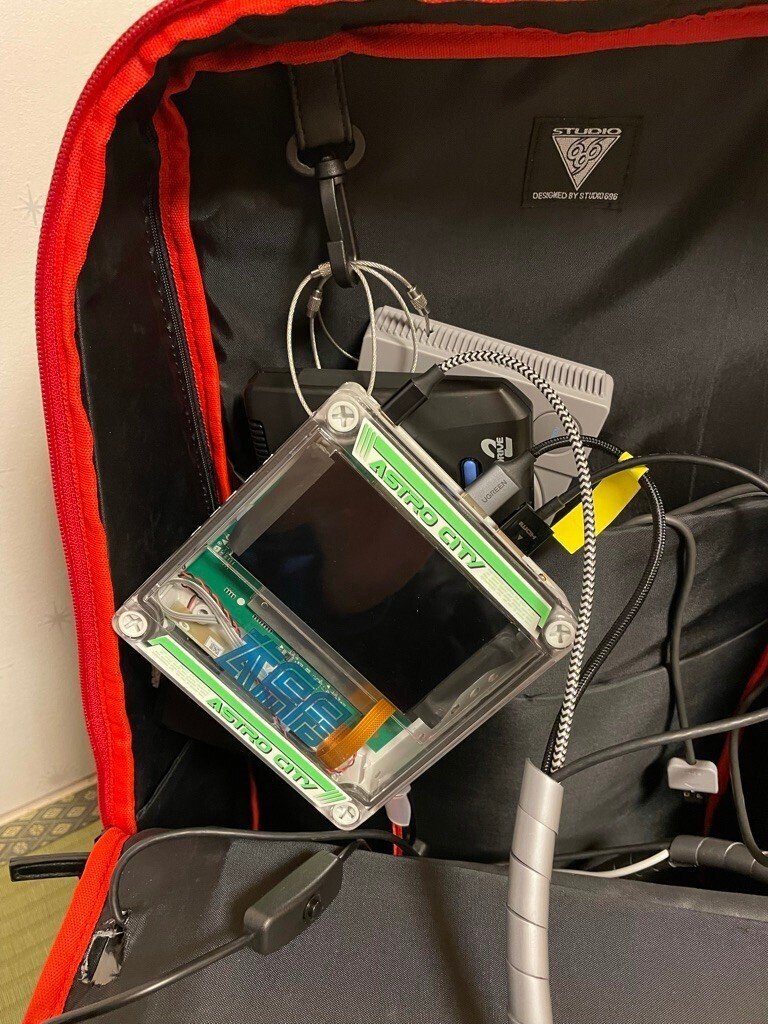
使ったのはモノタロウのこれ。
ワイヤーリング ステンレス製 長さ150mm 1セット(5本)
https://www.monotaro.com/p/5310/1984/
皮膜付きで、ショートしなさそうで良かったです。穴あけは分解して、基板に接触しない場所を選んで、強度がありそうなところに穴をあけましょう(分解前提)
プレイステーションクラシックでは、鉄拳3、ミスタードリラー、IQあたりがお気に入りです。特にIQは、現在やってみても、ものすごく完成されたゲームデザインだと感じます。
やはりゲーセンバッグに入れるとしたらバーチャファイター(初代)とスペースハリアー、ファンタジーゾーンあたりは外せないので。あと1984年のアーケードゲーム、フリッキーも可愛くて楽しい。
なお、ゲーセンバッグに入れるにはややボディが大きくて入りづらかったので、ケースから出して「アストロシティマイクロ」作ったりしました。
(一番最後参照)
メガドライブミニ2はこの3つの中では一番最近発売されたミニ系ハードですね。品切れ怖いので予約して買いました。入っているソフトがこだわりのラインナップで、なんと新作ゲーム(MEGAQ2022)まで入っているという。(さすがM2)
さて、ミニ系ゲーム機をいくつか持ってる人はご存知かと思いますが、最近のミニ系ゲーム機は当時のコントローラーを模した専用コントローラーがついていまして、本体との接続はおなじみのUSB-typeA端子なんですね。
USBってだいたい挿したら簡単に動くじゃないですか?ユニバーサル(=万能)・シリアル・バス、っていうくらいで。
だから他のコントローラーを挿したら動くかも、って当然期待しますよね。
でもだいたい駄目です。動かないです。みんな専用だったりする。
(たぶんコントローラを端末に挿したときに、コントローラーの製造メーカーのIDをチェックしているっぽい)
あ、メガドライブミニとアストロシティミニは互換性あります。両方ともSEGAだから。

そして、ゲーセンバッグのジョイスティックも、ほぼ全てのミニ系で動かないんですよね。ある程度予想はしていたものの…困った。
ということで、最初に試したのはこちら。(結果的には駄目だったけど)
コントローラー USBアダプター PS4/Switch/Windows/macOS/Raspberry
こちらは、Xboxコントローラー等をいろんなゲーム機に接続するためのアダプターです。実際、PS ClassicやアストロシティーミニなどにXboxコントローラーを有線・BT無線で接続することができました。それで「やった!」とか思っていたのですが、実際はゲーセンバッグのコントローラーを接続しても、動作しませんでした。
ということで、最後で最強の手段です。コントローラー基盤ごと入れ替えます。ネットなどで調べて、割と最強っぽい、Universal Fighting Board とハーネスを購入。

(ハーネスも買ったほうが絶対楽なのでおすすめ)
もともとついていたコントローラーボードをはずして、こちらに付け替えます。


ハーネスがあれば交換はそこまで大変ではないです。

これ、電源投入時にボタンの特定の組み合わせのボタンを押しっぱなしにすることで、そのハードのコントローラーとして認識される(例えばSEGA系は弱P+弱K)というすぐれものです。

で、このときにスタートボタン、セレクトボタンが足りなかったので小さめボタンを追加しました。


アクリルに大きめの穴をあけるのは割と大変で、割れる可能性があるので、自分はリーマーも併用して慎重に開けましたが、今考えるとアクリル専用のビットを買って使ったほうが絶対楽だったな、とか思います。

あと、10インチモニターの音はかなりいまいちだったので、もともとついてたスピーカーをとっぱらって、別にスピーカーをつけました。

Amazonで買ったコレ、サイズがぴったりなのでおすすめです。
ステレオなんで、2個必要です。

あと、Aカーブの二連式ボリューム(200Ω)もつけて、ボリュームコントロールできるようにしました。


結論としては、ゲームをプレイするのも楽しいんですが「ゲーム機をつくる」のもかなり楽しかったりします。自作ゲーム勢になったりするのも良いかも。
ラジオデパートのなかの千石電商、ジョイスティック自作のコーナーができてたりします。自分の好きなボタンやボールに変更するのも楽しそうです。


それでは良いレトロゲームライフを。
おまけ
アストロシティーミニ、大変よいハードだとは思うのですが、ゲーセンバッグに入れるのはやや大きめだったので、

改造して、アストロシティーマイクロ作りました。

それにつかったタカチケースの品番はこちら。
(上がポリカで透明。モノタロウで購入)
125x125x35
SPCP131304T
アストロシティミニ、筐体がすごく良くできていて、でもその分、分解手順にややコツ必要でした。そして実際一回壊したりしました(実はモニタが繋がってないと起動しないのです)。
壊しただけだと悲しいので、意地になって二個目で成功したのが上のマイクロです。需要がありそうだったら分解note書くかも。
